W AutoMapie dla systemu Android dostępna jest funkcjonalność, która przydaje się wielu kierowcom podczas jazdy. Mam na myśli informowanie o obowiązującym ograniczeniu prędkości na drodze, po której jedziemy. Niestety w wielu miejscach te ograniczenia prędkości nie są aktualne lub nawet ich brakuje, dlatego w programie dostępna jest opcja zgłaszania takich błędów.
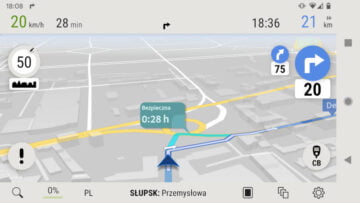
AutoMapa dla systemu Android posiada kilka sposobów na zgłaszanie poprawnych ograniczeń prędkości dla danego odcinka drogi. Poza sposobami, które opisane są poniżej, błędy można zgłaszać przy pomocy formularza, który opisałem na stronie „Jak zgłaszać uwagi do mapy w AutoMapie?„.
Pierwszy sposób
Wersja 6.4.4 AutoMapy dla systemu Android otrzymała bardzo prosty, szybki i wygodny sposób zgłaszania aktualnych ograniczeń prędkości na drodze, którą jedziemy. Ten sposób znany jest z AutoMapy dla systemu iOS, a polega na:
- kliknięciu kontrolki, wyświetlającej znak ograniczenia prędkości – jeżeli na drodze nie ma ograniczenia, to jako wartość wyświetlają się trzy kropki,
- przy pomocy znaków minus i plus wybraniu odpowiedniej wartości, a dostępne są:
- 5
- 10
- 15
- 20
- 30
- 40
- 50
- 60
- 70
- 80
- 90
- 100
- 110
- 120
- 130
- 140

Dodatkowo można zgłosić czasową zmianę ograniczenia prędkości, która na przykład wywołana jest robotami drogowymi.
Drugi sposób
Drugim sposobem zgłaszania poprawnych ograniczeń prędkości, jest skorzystanie z opcji Uwagi do mapy, którą można włączyć podczas przeglądania mapy. W celu skorzystania z tej opcji:
- przesuwamy mapę i szukamy drogi, dla której chcemy zgłosić poprawne ograniczenie prędkości,
- na mapie przytrzymujemy odpowiedni odcinek drogi,
- po wyświetleniu się belki z opcjami dla tego miejsca klikamy przycisk z trzema kropkami,
- z kontekstowego menu wybieramy Uwagi do mapy,
- z listy kategorii, która się wyświetli, wybieramy Ograniczenie prędkości,
- jeżeli znamy odcinek dogi, na którym obowiązuje ograniczenie prędkości, przy pomocy punktów A i B zaznaczamy miejsca rozpoczęcia i końca obowiązywania ograniczenia prędkości,
- w polu Opis wpisujemy poprawną wartość ograniczenia, np. 70,
- w polu Email wpisujemy adres e-mail do korespondencji – domyślnie jest wpisany adres e-mail, użyty podczas rejestracji,
- klikamy przycisk Gotowe.

Trzeci sposób
Trzecim sposobem zgłaszania poprawnych ograniczeń prędkości jest wywołanie opcji Uwagi do mapy w trybie śledzenia lub nawigowania. W celu skorzystania z tej opcji:
- podczas jazdy drogą z błędnym ograniczeniem prędkości przytrzymujemy mapę,
- z kontekstowego menu, które się wyświetli, wybieramy Uwagi do mapy,
- z listy kategorii, która się wyświetli, wybieramy Ograniczenie prędkości,
- jeżeli znamy odcinek dogi, na którym obowiązuje ograniczenie prędkości, przy pomocy punktów A i B zaznaczamy miejsca rozpoczęcia i końca obowiązywania ograniczenia prędkości, jeżeli go nie znamy, od razu przechodzimy do kolejnego punktu,
- w polu Opis wpisujemy poprawną wartość ograniczenia, np. 70,
- w polu Email wpisujemy adres e-mail do korespondencji – domyślnie jest wpisany adres e-mail, użyty podczas rejestracji,
klikamy przycisk Gotowe.
Jest to bardzo niewygodny i niebezpieczny sposób zgłaszania uwag podczas jazdy. W związku z tym kierowcy nie polecam z niego korzystać, może to zrobić pasażer.
Czwarty sposób
Kolejnym sposobem zgłaszania poprawnych ograniczeń prędkości jest wywołanie opcji Uwagi do mapy, która dostępna jest dla opcji Pomoc, uwagi, opinie. Opcja ta została dodana w wersji 6.4.4. W celu skorzystania z tej opcji:
- wchodzimy w menu Opcje
 , a następnie Pomoc, uwagi, opinie,
, a następnie Pomoc, uwagi, opinie, - klikamy Zgłoś uwagę do mapy,
- z listy kategorii, która się wyświetli, wybieramy Ograniczenie prędkości,
- jeżeli znamy odcinek dogi, na którym obowiązuje ograniczenie prędkości, przy pomocy punktów A i B zaznaczamy miejsca rozpoczęcia i końca obowiązywania ograniczenia prędkości – punkt A domyślnie ustawi się w miejscu, gdzie znajduje się nasza pozycja,
- w polu Opis wpisujemy poprawną wartość ograniczenia, np. 70,
- w polu Email wpisujemy adres e-mail do korespondencji – domyślnie jest wpisany adres e-mail, użyty podczas rejestracji,
- klikamy przycisk Gotowe.
Wideo
Te cztery sposoby na zgłoszenie aktualnego ograniczenia prędkości w AutoMapie dla systemu Android można zobaczyć, oglądając poniższy poradnik wideo.
Inne instrukcje
Na stronie www.likoton.pl/instrukcje znajduje się katalog z innymi poradnikami dotyczącymi obsługi AutoMapy i nie tylko. Zapraszam do zapoznania się z nimi.




